Adobe Spark Video/Adobe Voice
Adobe Spark Video -ohje
ADOBE VOICE -OHJE
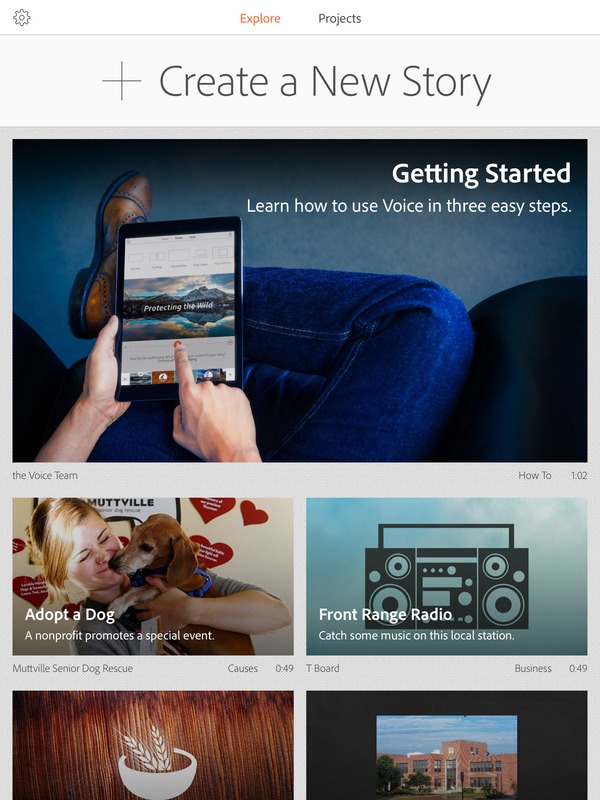
1. Avaa Adobe Voice -ohjelma
2. Kirjaudu sisään Facebook-tunnuksillasi tai luo itsellesi Adobe ID (tämä on helppoa ja ilmaista)
3. Aloita uuden tarinan luonti isosta + -merkistä (Create a New story)
4. Kirjoita tarinalle aihe kohtaan Your title or idea...
5. Paina Next
6. Valitse tarinalle rakenne keskellä olevasta pyyhkäisyvalikosta (voit aina ottaa myös Make Up My Own -vaihtoehdon)
7. Paina Pick This One
8. Ylävalikoista voit vaihtaa sivun asettelurakennetta (Layout), teemaa (Themes) tai musiikkia (Music)
9. Keskelle ruutua rakentuu yksittäinen sivu. Painamalla ympyrän sisällä olevasta plussasta saat työkalut esiin. Voit lisätä sivulle joko piirretyn ikonin, valokuvan tai tekstiä. Kun käytät hakutoimintoa ikonille/kuvalle, käytä englanninkielistä hakusanaa. Myös suomeksi haku toimii joillakin sanoilla.
10. Oikean alareunan plussasta saat uusia sivuja. Tarinan sivut muodostavat alareunaan jonon. Tarttumalla kiinni alareunassa olevaan sivuun, voit vaihtaa sivujen paikkaa. Napauttamalla voit luoda sivusta kopion tai poistaa sen tarvittaessa.
11. Mikrofonin kuvaa painamalla voit nauhoittaa puheen kullekin sivulle. HUOM! Mikrofonikuvaketta on painettava koko nauhoituksen ajan!
12. Vasemman alanurkan nuolesta voit esikatsella esitystäsi.
13. Tallenna valmis työsi oikean ylänurkan nuolilaatikosta. Valitse tallennusvaihtoehdoista kameran kuva, niin saat tallennettua työsi kuvat kansioon, josta voit sen siirtää USB-johdon avulla omalle tietokoneellesi.
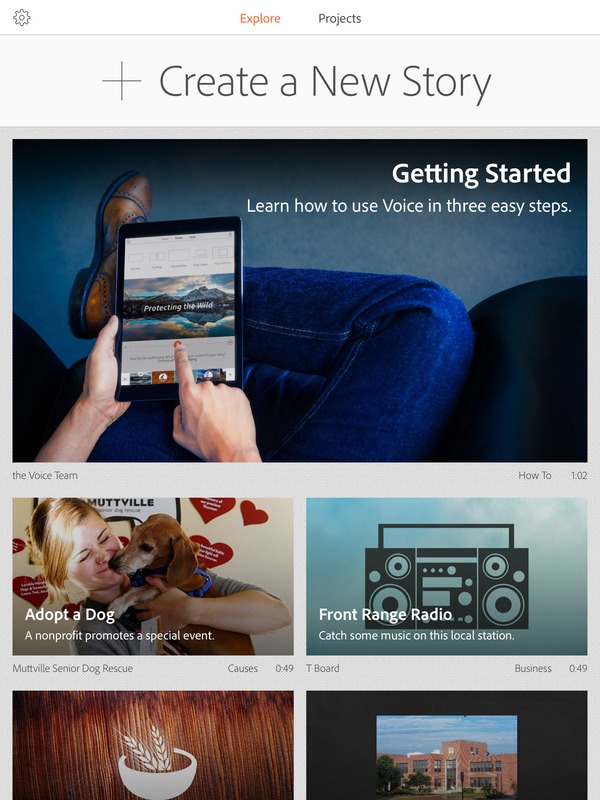
1. Avaa Adobe Voice -ohjelma
2. Kirjaudu sisään Facebook-tunnuksillasi tai luo itsellesi Adobe ID (tämä on helppoa ja ilmaista)
3. Aloita uuden tarinan luonti isosta + -merkistä (Create a New story)
4. Kirjoita tarinalle aihe kohtaan Your title or idea...
5. Paina Next
6. Valitse tarinalle rakenne keskellä olevasta pyyhkäisyvalikosta (voit aina ottaa myös Make Up My Own -vaihtoehdon)
7. Paina Pick This One
8. Ylävalikoista voit vaihtaa sivun asettelurakennetta (Layout), teemaa (Themes) tai musiikkia (Music)
9. Keskelle ruutua rakentuu yksittäinen sivu. Painamalla ympyrän sisällä olevasta plussasta saat työkalut esiin. Voit lisätä sivulle joko piirretyn ikonin, valokuvan tai tekstiä. Kun käytät hakutoimintoa ikonille/kuvalle, käytä englanninkielistä hakusanaa. Myös suomeksi haku toimii joillakin sanoilla.
10. Oikean alareunan plussasta saat uusia sivuja. Tarinan sivut muodostavat alareunaan jonon. Tarttumalla kiinni alareunassa olevaan sivuun, voit vaihtaa sivujen paikkaa. Napauttamalla voit luoda sivusta kopion tai poistaa sen tarvittaessa.
11. Mikrofonin kuvaa painamalla voit nauhoittaa puheen kullekin sivulle. HUOM! Mikrofonikuvaketta on painettava koko nauhoituksen ajan!
12. Vasemman alanurkan nuolesta voit esikatsella esitystäsi.
13. Tallenna valmis työsi oikean ylänurkan nuolilaatikosta. Valitse tallennusvaihtoehdoista kameran kuva, niin saat tallennettua työsi kuvat kansioon, josta voit sen siirtää USB-johdon avulla omalle tietokoneellesi.